win10扬声器显示无插座信息什么原因_win10扬声器显示无插座信息的原因和解决方法
作者:98软件园小编 来源:98软件园 时间:2024-09-03 22:50:02
通常情况下,win10插入耳机或者音响后就能播放电脑声音,但是在操作过程中也会遇到一点小问题,比如扬声器显示无插座信息,检查设备是完好无损的,那这就是系统设置出现问题,具体要如何修复?今天给大家带来win10扬声器显示无插座信息的原因和解决方法。
推荐:雨林木风win10系统
1、首先打开左下角的“设置”。
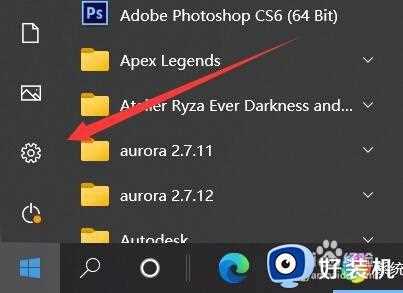
2、接着打开其中的“控制面板”。
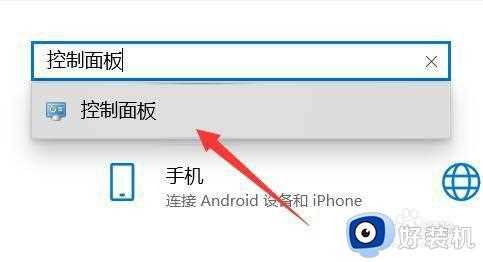
3、然后打开“硬件和声音”。

4、随后进入下面的“Realtek高清晰音频管理器”。

5、打开后,点击右上角的“文件夹图标”。
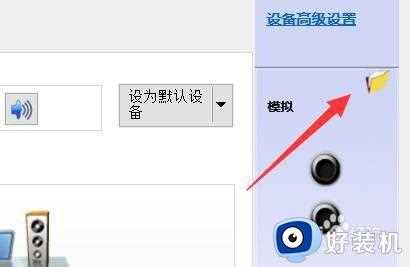
6、最后勾选其中的选项并点击“确定”保存即可。
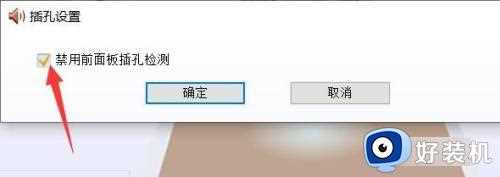
扬声器是常用设备之一,如果发生win10电脑扬声器显示无插座信息的情况,阅读上述步骤进行操作即可。








































